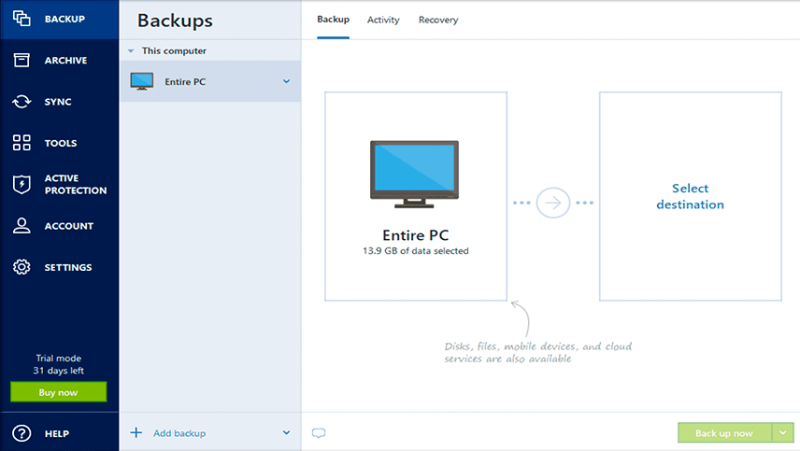Software-ul de clonare a discurilor este utilizat pentru a copia conținutul hard disk-urilor. Tot conținutul este salvat ca fișier imagine disc și transformat în mediu de stocare, care ar putea fi hard disk-ul altui computer sau DVD sau un dispozitiv USB. Utilizatorul nu poate controla coșul de gunoi al dispozitivului, dar poate preveni datele prețioase având o copie a acestor date pe hard diskul altui computer.
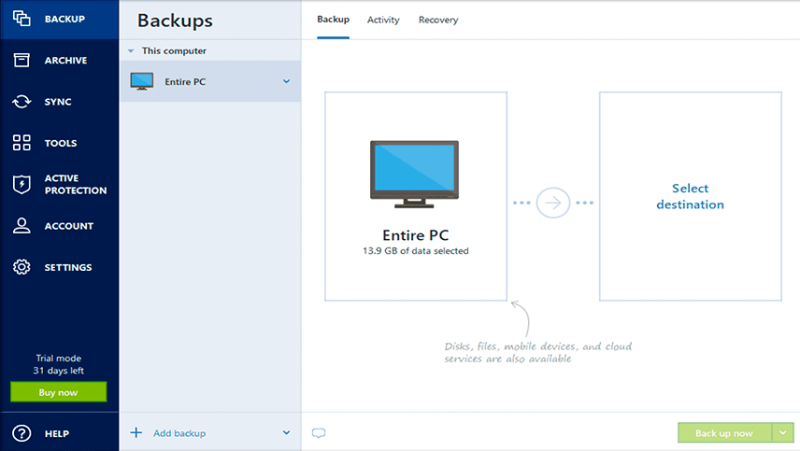
Clonarea discului facilitează, de asemenea, să aveți date pe un nou hard disk. Software-ul de clonare a discurilor permite recuperarea sistemului prin readucerea unui hard disk la configurația inițială după probleme grave. De asemenea, ajută la recrearea configurației sistemului pe un computer nou.
Cuprins
Care este diferența dintre imaginea discului și clonarea discului ?
Disk Imaging și Disk Cloning sunt doi termeni diferiți. Cu toate acestea, ele sunt adesea folosite în mod interschimbabil, deoarece sunt folosite pentru același lucru, adică pentru a copia conținutul hard diskului.
Clonarea discului este un proces de creare a unei copii a hard disk-ului, inclusiv informații care ajută la pornirea sistemului de operare. În schimb, imaginile de disc creează o arhivă a unui hard disk care poate fi apoi utilizată pentru a crea o copie unu-la-unu.
Care este cel mai bun software de clonare gratuită pentru Windows 10?
Cel mai bun software de clonare gratuit pentru Windows 10, atunci este mai bine să utilizați Clonezilla, un program de clonare a discurilor care poate fi folosit pentru implementarea și recuperarea sistemului. Există de mulți ani și oferă servicii de încredere utilizatorilor săi la cel mai mic cost posibil. Are o reputație binemeritată în ceea ce privește clonarea datelor și conținutului prețios.
Un alt software de clonare a discurilor care vine gratuit este AOMEI Backupper, care poate face backup, sincroniza, restaura și clona cu ușurință sistemul dumneavoastră Windows. Există, de asemenea, o opțiune de clonare inteligentă, care copiază doar spațiul suprautilizat de pe hard disk. După întregul proces, utilizatorul ajunge cu o copie completă a hard diskului și nu este nevoie să reinstalați Windows atunci când copiați clona pe un nou hard disk.
Ce este mai bine să cloneze sau să imagineze un hard disk?
Răspunsul la această întrebare este că da, este mai bine să clonați o unitate, deoarece va crea o copie unu-la-unu a hard disk-ului, inclusiv fișierele care sunt necesare pentru a porni sistemul de operare de pe unitate. Imaginile de disc creează copii ale tot ceea ce este prezent pe unitate într-un fișier comprimat (fișier mare). Prin urmare, clonarea sau copierea unității este cea mai bună opțiune.
Clonarea unei unități o face bootabilă?
Utilizatorul trebuie să folosească instrumentul de clonare a discului pentru a clona unitatea de disc pentru a face backup și a face upgrade de disc. Dacă utilizați software-ul pentru a clona un hard disk activ, discul țintă este bootabil. Utilizatorii pot instala oricare dintre programele freemium menționate din listă pentru a încerca să creeze un disc bootabil.
Cele mai bune 15 programe (gratuite și plătite) de clonare a discurilor din 2020
Există o mulțime de software de clonare a discurilor și de software de imagistică de disc disponibile pentru a îndeplini sarcina, dar alegerea celui mai bun pentru dvs. ar putea fi dificilă. În toate aceste scopuri, mai jos sunt enumerate unele programe de clonare.
1. Todo Backup Home de la EaseUS: Instrument fiabil de clonare a hard diskului
Todo Backup Home este unul dintre cele mai de încredere instrumente atunci când vine vorba de a avea un plan de backup pentru date sau conținut prețios. Acest software oferă utilizatorilor servicii foarte eficiente, chiar și la nivelul gratuit. Permite utilizatorilor să utilizeze diferite activități de clonare, inclusiv copierea sistemului, copierea hard diskului și clonarea partițiilor. De asemenea, are moduri de backup, inclusiv backup-uri complete, programate și incrementale. Unele caracteristici ale acestui software sunt:
- În primul rând, ajută utilizatorii să creeze o copie de rezervă bootabilă, astfel încât să poată restaura sistemul sau dispozitivul ori de câte ori îl aruncă la gunoi.
- Acesta permite utilizatorilor să aibă acces la o copie de rezervă automată a fișierelor și directoarelor.
- De asemenea, ajută la comprimarea imaginilor fișierelor pentru a economisi spațiu pe disc.
- De asemenea, vine cu o funcție Smart Backup, care permite utilizatorului să efectueze backup la fiecare jumătate de oră.
- Stocați conținutul de rezervă pe hard disk, DVD, bandă, un dispozitiv extern etc.
2. Paragon Drive Copy: soluție unică pentru clonarea discurilor
Paragon Drive Copy este software-ul de clonare care acoperă întreaga gamă de sarcini de disc, inclusiv clonarea întregului hard disk, unele activități precum clonarea de către partiție. De asemenea, ajută la redimensionarea partiției în timp ce o copiați sau copiați un hard disk pe altul cu o dimensiune diferită a sectorului. Ajută la clonarea sistemului de operare pe o unitate USB și la utilizarea oriunde. Unele caracteristici ale acestui software sunt:
- În primul rând, ajută la migrarea cu ușurință a sistemului de operare pe un computer nou pentru tranziția transparentă.
- Ajută utilizatorii să creeze copii de rezervă, să migreze datele și să gestioneze partițiile.
- De asemenea, permite utilizatorului să copieze datele pe un hard disk chiar și cu diferite dimensiuni de sector.
- De asemenea, oferă opțiunea de împărțire și distribuire din nou a spațiului liber pe hard disk.
3. Acronis True Image: Cel mai bun software de oglindire pentru Windows 10
Acronis True Image este un fel de software care nu numai că oferă sarcini de clonare a discurilor, ci este și un software cuprinzător de gestionare a discurilor, care include crearea, formatarea și etichetarea partițiilor. De asemenea, ajută la împărțirea, redimensionarea și îmbinarea volumelor și, de asemenea, la recuperarea volumului. De asemenea, oferă siguranță, confidențialitate și securitate conținutului sau datelor utilizatorului. Unele dintre caracteristicile acestui software sunt:
- În primul rând, ajută utilizatorul oferind acces gratuit la datele și fișierele de rezervă oriunde prin backup în cloud.
- De asemenea, vine cu o soluție de rezervă pentru a proteja computerul utilizatorului de ransomware și crypto-jacking în timp real.
- Mai mult, oferă protecție și securitate dublă, deoarece face backup pentru datele prețioase atât pe cloud, cât și local, astfel încât utilizatorul să poată accesa datele și în afara site-ului.
- Permite utilizatorilor să stocheze datele prețioase sau conținutul local pe un hard disk extern, folder de rețea, offsite în cloud și multe altele.
4. CloneZilla: Cel mai bun software gratuit pentru imagini de disc
CloneZilla este software-ul care face acele liste cu „Cele mai bune programe freeware” în mod repetat. Așa cum există de mulți ani și oferă servicii de încredere utilizatorilor săi la cel mai mic cost posibil. Are o reputație binemeritată în ceea ce privește clonarea datelor și conținutului prețios. Clonezilla vine în trei versiuni diferite, Clonezilla lives, Clonezilla SE, Clonezilla lite server. Unele dintre caracteristicile acestui software sunt:
- Suportă multe sisteme de fișiere, inclusiv ext2, ext4, ext3, reiserf4, FAT12, FAT16, NTFS, FAT32 și multe altele în ceea ce privește backupul și transferul datelor și conținutului.
- Instrumentul funcționează pentru Windows, macOS, Linux și multe altele și este disponibil gratuit și open-source.
- Permite recuperarea porțiunii uzate a hard diskului, ceea ce crește eficiența clonei.
- Permite utilizatorilor să salveze fișierul imagine pe serverul ssh, discul local, serverul samba, serverul WebDAV și serverul NFS.
5. Macrium Reflect: software de clonare gratuit pentru Windows 10
Macrium Reflect acceptă clonarea directă a datelor și a conținutului pe disc. Ediția gratuită a acestui software este licențiată pentru uz casnic și de afaceri. Acest sistem nu numai că oferă o încercare gratuită, dar include și abonamente plătite pentru cele mai bune și cele mai recente funcții, care sunt mai benefice pentru utilizatori. Acest software asigură utilizatorului că datele sunt protejate și în siguranță. Unele dintre caracteristicile acestui software sunt:
- Acest software poate efectua clonarea pe disc a conținutului.
- Ajută la crearea și copierea de rezervă a imaginilor de pe disc.
- Pornește deodată copiile de siguranță ale conținutului și datelor dintr-o mașină virtuală Hyper-V
- De asemenea, oferă 30 de zile de asistență tehnică prin e-mail.
- De asemenea, permite utilizatorului să creeze imagini ale Windows care rulează și să răsfoiască fișierele de rezervă în Explorer.
6. MiniTool Partition Wizard: Cel mai bun manager de partiții gratuit
MiniTool Partition Wizard este un software de clonare gratuit care permite utilizatorului să verifice sistemele de fișiere, să transfere sistemul de operare pe SSD și să convertească MBR în GPT. Acesta implică un sistem de încercare gratuit pentru utilizatori. Acest software este disponibil numai pentru Windows. Unele dintre caracteristicile acestui software sunt:
- Permite utilizatorilor să copieze conținutul și datele de pe hard disk astfel încât, dacă unitatea țintă este mai mare decât sursa, atunci redimensionează automat partiția Windows.
- Acest software vine cu trei scheme de backup, incremental, complet și diferențial.
- Permite utilizatorilor să restabilească sistemul la starea anterioară fără nicio dificultate.
- De asemenea, permite utilizatorului să copieze discul original pe orice alt driver, cum ar fi SSD, pe același computer.
7. [email protected] Disk Image: Best Disk Duplicator Software
[email protected] Disk Image este un software de clonare care poate face o copie exactă a hard diskului, fie că este SSD, USB, CD, Blu-ray și multe altele. Utilizatorii pot folosi, de asemenea, imagini de disc pentru copii de siguranță, duplicarea discului și upgrade-uri pentru computer. Unele dintre cele mai bune caracteristici ale acestui software sunt:
- Acesta permite utilizatorului să programeze copierea de rezervă a datelor și a conținutului.
- Permite utilizatorilor să creeze sau să restaureze o copie de rezervă a imaginii de disc.
- Suportul Windows Server este oferit de acest software foarte util.
- Acest software vine, de asemenea, cu diferite compresii de imagine, cum ar fi mici, medii și mari.
8. AOMEI Backupper Standard: Software de clonare gratuit și inteligent pentru toți
AOMEI Backupper Standard este un software care poate copia un disc mare pe o unitate SSD mai mică. Există, de asemenea, o opțiune de clonare inteligentă, care copiază doar spațiul suprautilizat de pe hard disk. După întregul proces, utilizatorul ajunge cu o copie completă a hard diskului și nu este nevoie să reinstalați Windows atunci când copiați clona pe un nou hard disk. Unele caracteristici ale acestui software sunt:
- Acest software oferă, de asemenea, trei copii de rezervă diferite, diferențiale, complete și incrementale, pentru a face crearea de backup cu ușurință.
- De asemenea, vine cu o sincronizare în timp real a fișierelor și folderelor de la sursă la destinație, fără nicio dificultate.
- De asemenea, permite utilizatorilor să scaneze HDD în HDD, HDD în SSD și SSD în SSD pentru migrarea datelor și upgrade-uri de disc.
9. Acronis Disk Director: un instrument multifuncțional pentru prevenirea dezastrelor de date
Acronis Disk Director este unul dintre cele mai bune programe de clonare care ajută utilizatorul să copieze hard disk-ul și să gestioneze datele prețioase. De asemenea, protejează datele sau conținutul utilizatorului. Vine cu instrumente avansate și funcționează fără probleme pe computere. Unele dintre cele mai bune caracteristici ale acestui software sunt:
- Permite utilizatorilor să navigheze pe hard disk și să creeze partiții în cel mai scurt timp.
- Vine cu o funcție de editare a discului, în baza căreia utilizatorul poate face modificări la conținutul sau datele unității de disc pentru a recupera informațiile șterse/lipsă.
- Utilizatorul poate înlocui un hard disk vechi cu unul nou, fără aplicații și alte setări.
- De asemenea, acceptă Windows Server 2016, toate cele mai recente sisteme de operare și un hard disk 4K.
10. O & O DiskImage 15: Advanced Disk Cloner
Este cel mai bun software de clonare care permite clonarea hard disk-ului, deoarece poate face copii de siguranță ale tuturor fișierelor într-un singur fișier oriunde doresc utilizatorii. Funcționează fără probleme pe computere. Dacă datele sau conținutul se pierd, atunci acest instrument de clonare a discului poate ajuta la recuperarea perfectă a datelor. Câteva caracteristici importante ale acestui software sunt:
- Vine cu suport pentru hard disk-uri SSD și cel mai recent sistem UEFI.
- De asemenea, permite utilizatorilor să creeze o restaurare a sistemului, să cloneze sau să dubleze hard disk-ul.
- În plus, oferă și o facilitate pentru a restaura o copie de rezervă pe un computer cu hardware diferit de la sursă.
- De asemenea, vine cu opțiuni de backup atât automate, cât și manuale, care funcționează minunat.
11. NovaBackup PC: Instrument de backup universal
NovaBackup PC este unul dintre cele mai bune software-uri de clonare care promite mai multe opțiuni de backup pentru fișiere și imagini, cum ar fi diferențial, complet și incremental. De asemenea, permite utilizatorilor să restabilească imaginile de rezervă la starea anterioară când a fost creată copierea de rezervă a imaginii. Acest software asigură viteză decentă și este sigur și stabil de utilizat. Instrumentul inteligent se poate ocupa de toată munca. Are multe caracteristici importante precum:
- Acest software vine, în general, cu două opțiuni de backup, backup pentru fișiere și imagini. Copierea de rezervă a fișierelor vă permite să faceți backup pentru anumite fișiere, dar copierea de rezervă a imaginii este pentru a face backup complet pe hard disk.
- De asemenea, permite utilizatorilor să restaureze un singur fișier, care a fost inclus în fișierul de rezervă.
- De asemenea, oferă o opțiune de a programa backup, astfel încât utilizările să nu fie deranjate pentru același lucru.
- Acest software acceptă unități în format NTFS conectate la hard disk. Viteza decentă și software-ul este sigur și stabil de utilizat. Nu necesită toată atenția; se poate descurca cu toate.
12. DriveImage XML: O ediție privată gratuită pentru clonarea discurilor
DriveImage XML poate folosi gratuit un software de clonare a discurilor, care permite utilizatorilor să facă copii de rezervă pentru toate fișierele computerului și hard disk-urilor. Unele dintre cele mai bune caracteristici ale acestui software sunt:
- Acest software permite utilizatorilor să programeze copii de rezervă, astfel încât datele să fie întotdeauna în siguranță.
- Este un instrument simplu și de încredere pentru a crea imagini și a face backup pe hard disk.
- Instrumentul utilizează Microsoft Volume Shadow Services pentru a crea imagini sigure chiar și în timp ce lucrați la computer.
- De asemenea, oferă utilizatorilor o opțiune de a copia direct unitatea pe a conduce.
13. Hard Disk Manager Versiunea 16: Cel mai bun instrument pentru a menține sănătatea discului
Hard Disk Manager Versiunea 16 este un software care vine cu o interfață intuitivă și ușor de utilizat, care îl face ușor de utilizat pentru toți. Cu ajutorul acestui software, utilizatorii pot întreține hard disk-ul, pot păstra controlul spațiului de stocare și performanța computerului dumneavoastră. Câteva caracteristici importante ale acestui software sunt:
- Permite utilizatorilor să transfere date de la un computer la altul în câteva secunde.
- Acest instrument de clonare a hard disk-ului este gratuit și vine în modul protejat, ceea ce înseamnă că utilizatorii pot previzualiza modificările și le pot aplica dacă este necesar.
- Caracteristica de partiționare permite utilizatorilor să mențină starea de sănătate a sistemului sau a dispozitivului de operare.
- De asemenea, oferă o opțiune de restaurare a datelor în cazul oricărei infecții cu malware.
14. Daemon Tools Pro 8: Un software puternic pentru imagini de disc
Daemon Tools Pro 8 este un software de clonare celebru care poate monta toate formele de imagini din Explorer sau din aplicație. Este un software care poate obține imagini de pe discuri fizice folosind parametri avansați. Câteva caracteristici importante ale acestui software sunt:
- Acest software are un container TrueCrypt pentru a păstra informațiile confidențiale. Permite utilizatorilor să creeze hard disk-uri virtuale dinamice și fixe.
- Acest software poate emula toate cele 32 DT, HD și SCSI cu dispozitive 4IDE.
- De asemenea, vine cu instrumente avansate de imagine pentru a crea noi și edita vechi CD audio și imagini de date.
15. Symantec Ghost Solution Suite: O soluție de întreprindere pentru clonarea hard diskului
Symantec Ghost Solution Suite este un software de clonare care creează imagini, implementează desktop-uri, tablete, laptopuri și servere. Este ușor să migrați cel mai recent sistem de operare, să implementați software pe hardware, precum și pe sistemul de operare și să faceți configurații personalizate. Câteva caracteristici importante ale acestui software sunt:
- Are o interfață simplă, iar instrumentul este rapid, ușor de utilizat și fiabil.
- De asemenea, ajută utilizatorii să salveze configurația setărilor în imagine, economisind ore de configurare manuală.
- De asemenea, permite utilizatorilor să construiască o bibliotecă de imagini care poate fi folosită pentru servere și stații de lucru.
- Mai mult, poate copia și un hard disk împreună cu desfășurarea imaginilor.
Cuvinte finale
Utilizatorii pot folosi oricare dintre produsele freemium menționate în listă. Favoritul nostru personal este CloneZilla, deoarece utilizatorul poate instala instrumentul și poate clona hard disk-ul cu ușurință. Este un program de clonare a discului care poate fi utilizat pentru implementarea și recuperarea sistemului.
De asemenea, există de mulți ani și oferă servicii de încredere utilizatorilor săi la cel mai mic cost posibil. Are o reputație binemeritată în ceea ce privește clonarea datelor și conținutului prețios.
Este necesar să clonați un hard disk, dar cel principal este probabil pentru crearea unei copii de rezervă. Clonarea unui hard disk permite utilizatorilor să facă o copie completă și fidelă a acestuia, astfel încât, în cazul în care hard disk-ul original se aruncă în gunoi, utilizatorul îl poate schimba cu clona.
Acest lucru ajută utilizatorii să evite orice nevoie de a reinstala complet software-ul de sistem și de a copia toate datele, permițându-le să continue să lucreze mai rapid. O unitate de rezervă ar putea fi configurată și clonată pe computerul existent sau ar putea fi configurată ca unitate externă pentru a permite utilizatorului să o stocheze în afara sediului, după cum este necesar.
De asemenea, poate fi util atunci când căutați pur și simplu să vă actualizați hard disk-urile, cum ar fi una cu o capacitate mai mare sau un tip complet diferit, cum ar fi de la un hard disk mecanic la o unitate SSD.